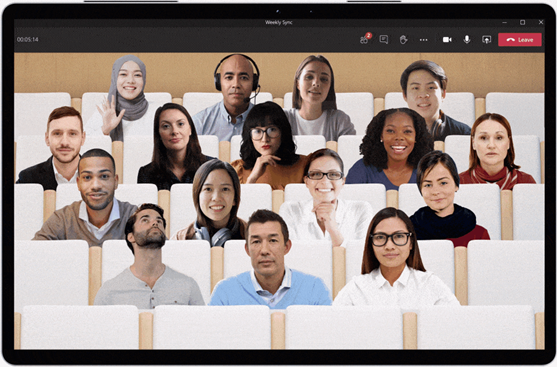Los canales privados en Microsoft Teams crean un ambiente concentrado en la colaboración de tu equipo, sólo los usuarios en el team que sean propietarios o miembros del canal privado podrán acceder a este, cualquier otro usuario, incluso invitados pueden ser añadidos a un grupo privado mientras estos sean miembros del team.
El uso de un canal privado también puede ser si el usuario quiere limitar la colaboración con aquellos que tienen que ser parte del grupo, para así facilitar la comunicación en un grupo asignado para un determinado proyecto sin necesidad de crear un team adicional.
Por ejemplo un canal privado es útil en los siguientes escenarios:
- Un grupo de personas en un team quieren un espacio para colaborar dedicado en su proyecto sin tener que crear un nuevo team solo para ese proyecto.
- Un grupo de personas en un team necesitan un canal privado para discutir información sensible como presupuestos, recursos, posicionamiento estratégico, entre otras cosas.
Un ícono de un candado indica cuando un canal es privado, sólo los miembros de ese canal pueden ver y participar en un canal privado.
Qué necesitas saber sobre los canales privados
Actualmente, los canales privados soportan conectores y pestañas (con excepción de Stream, Planner y Forms) pero Microsoft se encuentra trabajando para que los canales privados puedan soportar todas las aplicaciones, incluyendo extensiones de mensajería y bots.
Cada team tiene un máximo de 30 canales privados, y cada canal privado tiene un máximo de 250 miembros. El límite de 30 canales privados se suma al límite de 200 canales estándar por team.
Cuándo crear un canal privado
Para determinar cuando es apropiado crear un canal privado es bueno considerar las siguientes preguntas sobre quienes necesitan trabajar juntos y de qué se trata la colaboración en la que van a trabajar.
| ¿Hay un team con las mismas personas en el? | ¿Este proyecto debe mantenerse en privado para otros miembros? | ¿Hay múltiples temas que discutir? | Recomendación |
| Sí | Sí | Sí | Crear un canal privado en el team ya existente o considerar crear varios canales privados para cada tema a discutir |
| Sí | Sí | No | Crear un canal privado en el team ya existente |
| Sí | No | No | Crear un canal estándar en el team existente |
| No | No | No | Considerar crear un team |
| No | No | Sí | Considerar crear un nuevo team y después dependiendo de la confidencialidad de los temas a discutir considerar la creación de canales estándar y canales privados según corresponda |
| No | Sí | No | Crear un nuevo team o un canal privado en un team ya existente |
Cuando un canal privado es creado éste queda vinculado al team donde fue creado por lo que no se le puede cambiar a otro team, adicionalmente los canales privados no pueden pasar a ser canales estándar o viceversa.
Creación de canales privados y pertenencia
¿Quiénes pueden crear canales privados?
Todos los miembros de un team pueden crear canales privados por defecto, los invitados no pueden crearlos pero pueden ser invitados a ser parte de ellos. La habilidad de poder crear estos canales puede ser administrada en el nivel del team y el nivel de la organización.
En la pestaña de ajustes los creadores del team o Owners, pueden activar y desactivar la habilidad de creación de canales privados para los miembros del team.
Los administradores pueden ocupar las políticas para controlar qué usuarios en la organización tienen permitido crear canales privados.
El usuario que crea el canal privado es el dueño de ese determinado canal y es la persona que puede agregar o eliminar personas de este canal privado incluso invitados, los miembros de un canal privado tienen un lugar seguro de conversación y cuando una persona es agregada puede ver todas las conversaciones en un canal privado, incluso conversaciones antiguas.
¿Qué pasa cuando un miembro del team se va o es removido del team?
Si un miembro del team se va o es removido ese usuario también saldrá de los canales privados en el team, si el usuario vuelve a ser parte del team deberá ser agregado nuevamente a los canales privados.
¿Qué pasa si el dueño del canal privado es removido de un canal privado?
El dueño del canal privado no puede ser removido de dicho canal a través del cliente de Teams, pero si el dueño de ese canal privado es removido de la organización o del team uno de los usuarios dentro del canal privado será promovido como nuevo dueño del canal privado.
¿Qué cosas pueden ver en un canal privado los dueños de un team y los miembros de un team?
Los dueños del team pueden ver los nombres de los canales privados en sus teams, al mismo tiempo que pueden eliminar esos canales privados (un canal privado eliminado puede ser restaurado hasta 30 días después que sea eliminado). Los dueños de los teams no pueden ver los archivos compartidos en canales privados a menos que ellos sean miembros.
| Item | Qué es lo que el dueño del team puede ver | Qué pueden ver los miembros del team |
| Nombre y descripción | Todos los canales privados en el team | Sólo cuando sean agregados al canal privado |
| Conversaciones y pestañas | Sólo cuando sea agregado al canal privado | Sólo cuando sean agregados al canal privado |
| Archivos y contenido | Sólo cuando sea agregado al canal privado | Sólo cuando sean agregados al canal privado |
| Dueño del canal privado | Todos los canales privados en el team | Sólo cuando sean agregados al canal privado |
| Marca de última actividad | Todos los canales privados en el team | Sólo cuando sean agregados al canal privado |
Administración de canales privados
Aquí verán algunas de las acciones que los dueños de teams, miembros e invitados pueden hacer en los canales privados.
| Acción | Dueño del team | Miembro del team | Invitado | Dueño del canal privado | Miembro del canal privado | Invitado del canal privado |
| Crear un canal privado | Sí | Sí | No | N/A | N/A | N/A |
| Eliminar un canal privado | Sí | No | No | Sí | No | No |
| Dejar un canal privado | N/A | N/A | N/A | Sí | Sí | Sí |
| Editar un canal privado | No | N/A | N/A | Sí | No | No |
| Restaurar un canal privado eliminado | Sí | No | No | Sí | No | No |
| Agregar miembros | No | N/A | N/A | Sí | No | No |
| Editar las configuraciones | No | N/A | N/A | Sí | No | No |
| Administrar las pestañas y aplicaciones | No | N/A | N/A | Sí | Sí | No |
Sitios de SharePoint para canales privados
Cada canal privado tiene su propio sitio de SharePoint optimizado para compartir archivos y rápida reacción a lo solicitado, la colección separada de sitios es para asegurar que el acceso a los archivos del canal está restringido a los miembros del canal privado, a diferencia de los otros sitios destinados para el team, dónde los dueños del team tienen acceso a todos los archivos y bienes del team dentro de la colección. Estos sitios son creados con una librería de documentos por defecto y puede ser agrandada a una colección completa y con todas las características través de la interfaz de administración de sitios. Cada colección de sitios es creada en la misma región geográfica de la colección del sitio del team inicial o parent team. Estos sitios livianos tienen una ID de plantilla personalizada “TEAMCHANNEL#0” para una administración más fácil mediante PowerShell y Graph API.
Para acomodar un mayor número de colecciones de sitios por cada tenant, el límite se ha aumentado desde 500,000 a 2,000,000. La colección de sitios de un canal privado sincroniza su clasificación de datos y hereda los permisos de invitados desde el team inicial.
Para la pertenencia a la colección de sitios tanto el dueño como los miembros de los grupos se mantienen sincronizados con los miembros de los canales privados en Teams. Cualquier cambio a la pertenencia de grupos de dueños o miembros en SharePoint Online serán revertidas a una pertenencia en canales privados después de cuatro horas de manera automática, en el caso donde ciertos usuarios necesiten acceder ad documentos sin necesidad de acceder a los mensajes de canales privados, se le puede agregar a los grupos de Visitantes en el sitio o a un nuevo grupo que sea separado del de dueños y miembros.
Teams administra el ciclo de vida de la colección de sitios de SharePoint de los canales privados, si la colección de sitios es eliminada fuera de Teams un trabajo de fondo restaura el sitio dentro de las siguientes cuatro horas todo esto si el canal privado sigue activo, si el sitio es eliminado a fondo, una nueva colección de sitios será provista para ese canal privado.
Si un canal privado o un team que contiene un canal privado es restaurado, la colección de sitios serán restaurados al mismo tiempo, si una colección de sitios de un canal privado es restaurado y han pasado los 30 días de ventana en eliminación superficial, la colección de sitios operará sólo como una colección de sitios.
Cosas para considerar sobre el acceso a canales privados
Cuando un block de notas en One Note es creado dentro de un canal privado, los usuarios adicionales pueden tener acceso a ese block de notas por que el comportamiento es el mismo que cuando se comparte acceso para cualquier otro ítem de un canal privado en un sitio de SharePoint con un usuario.
Si un usuario tiene acceso a el block de notas en un canal privado mediante SharePoint, remover al usuario del team o del canal privado no va a quitar el acceso del usuario a ese block de notas.
Si un block de notas existente es agregado como una pestaña a un canal privado, el acceso al canal privado no cambia, significa lo siguiente:
- No todos en el canal privado tendrán acceso al block de notas, por defecto. Esto pasa por que pueden no tener acceso a donde el block de notas está siendo hosteado, como por ejemplo otro sitio de SharePoint de otro team.
- Usuarios que no son miembros de el canal privado pueden ver el block de notas.
Fuente: Private channels in Microsoft Teams